Med Windows 8 har Microsoft integreret den robuste og velkendte Hyper-V-funktion i klientens OS. I enkle ord har Microsoft introduceret denne Windows Server OS-teknologi i det nyligt udgivne Windows 8-klient-OS.

Client Hyper-V er en fleksibel, robust og højtydende klientvirtualiseringsteknologi, som gør det muligt at køre flere operativsysteminstanser samtidigt på deres Windows 8-computer. I enkle ord, hvis din udgave af Windows 8 og PC understøtter Hyper-V, behøver du ikke tredjeparts virtualiseringsløsninger som VMware og VirtualBox til at køre virtuelle maskiner på din Windows 8-pc.
Hyper-V giver et miljø, som du kan bruge til at oprette og styre virtuelle maskiner og deres ressourcer. Hver virtuel maskine er et isoleret, virtualiseret computersystem, der kører sit eget operativsystem. Dette giver dig mulighed for at køre flere operativsystemer samtidigt.
Hyper-V hardware krav:
# 64-bit system, der har Second Level Address Translation (SLAT)
# En 64-bit version af Windows 8 OS
# 4GB RAM
Hvis du kører en x64-version af Windows 8 og ser frem til at aktivere Hyper-V-funktionen, kan du gøre det her:
Trin 1: Åbn Kør-dialog med hjælp af Windows + R- tasterne. Skriv appwiz.cpl i dialogboksen Kør, og tryk på Enter-tasten for at starte Programmer og funktioner.
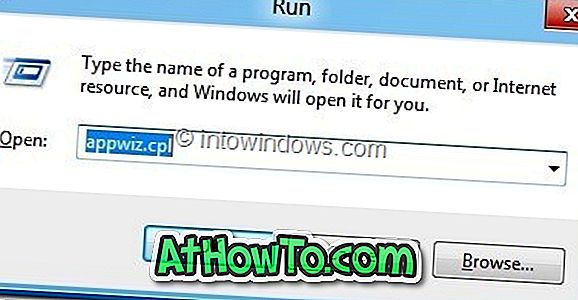
Trin 2: I venstre rude skal du klikke på Slå Windows-funktioner til eller fra .
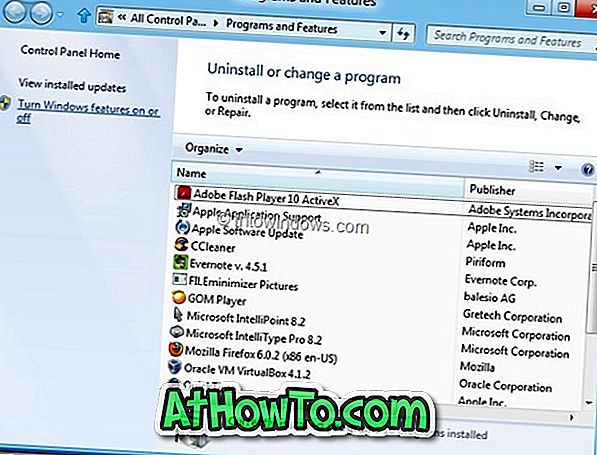
Trin 3: Når dialogboksen Windows-funktioner er åbnet, skal du vælge Hyper-V og markere afkrydsningsfeltet. Klik på Ok- knappen. Windows vil begynde at foretage de nødvendige ændringer, der kræves for at aktivere funktionen.
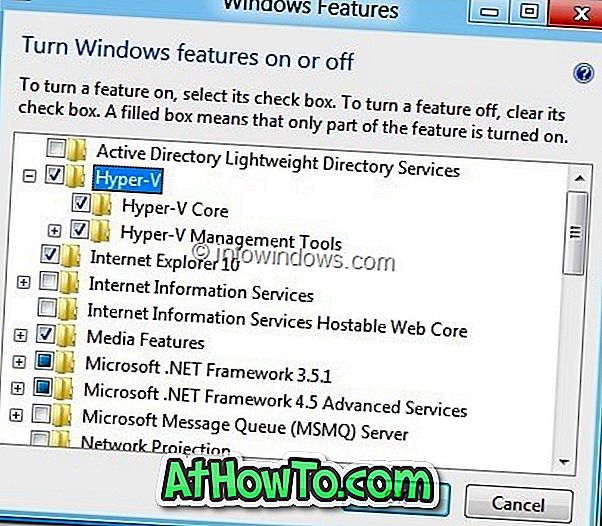
Trin 4: Når du har foretaget de nødvendige ændringer, bliver du bedt om at genstarte pc'en. Klik på knappen Genstart nu for at genstarte din pc. Hvis du er midt i noget vigtigt arbejde, skal du klikke på Genstart senere knap.
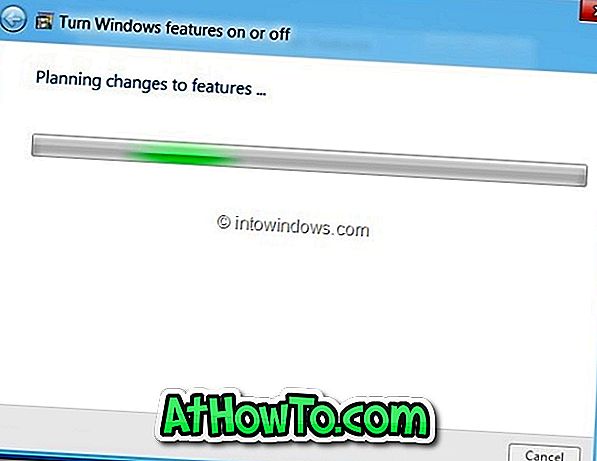
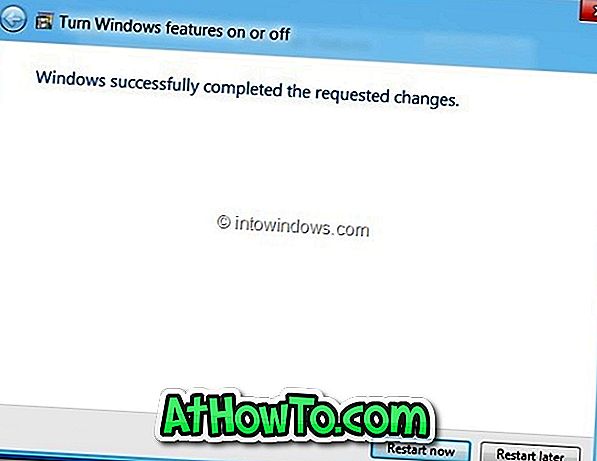
Trin 5: Efter systemstart, skriv Hyper-V i startskærmbilledet for at se den nyaktiverede funktion i Windows 8.













